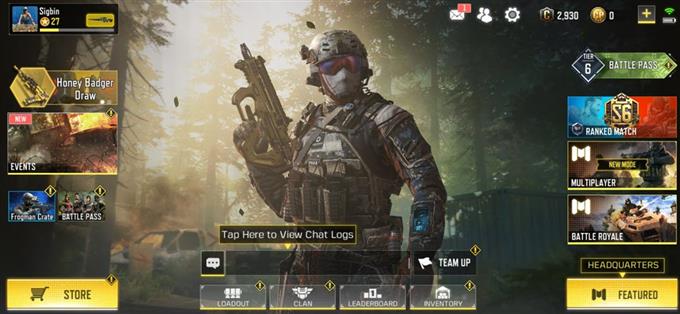ROG Phone 3のフローティングウィンドウを使用すると、ゲームのプレイ中に特定のアプリを開くことができます。たとえば、ゲームを終了せずに送信されたFacebookメッセージに返信できます。この機能はゲームジニーから起動できます.
Asus ROG Phone 3は、今年リリースされる最高のゲーム用携帯電話です。 Snapdragon 865+チップ、16 GBのRAM、512 GBのストレージ、144 HzのリフレッシュレートのAMOLEDディスプレイ、6000 mAhのバッテリーなど、最高のゲーム体験を提供するいくつかの優れた機能を備えています。モバイルゲームに興味があるなら、このデバイスをお見逃しなく.
Asus ROG Phone3のフローティングウィンドウ機能の使用
ゲームセッションの途中で、メッセージを確認したり、受信したメッセージに返信したりする場合は、ゲームを離れることなく行うことができます。これは、電話のフローティングウィンドウ機能を設定している場合に実行できます。ゲームからアクセスできるアプリを割り当てることができます。方法は次のとおりです.
フローティングウィンドウでアプリを割り当てる
この機能を使用するには、最初にゲームのプレイ中に開くことができるアプリを選択する必要があります.
必要な時間:2分.
フローティングウィンドウとして表示するアプリの選択
- お好みのゲームを開く.
あなたはあなたの電話スクリーンのゲームアイコンをクリックすることによってこれをすることができます.
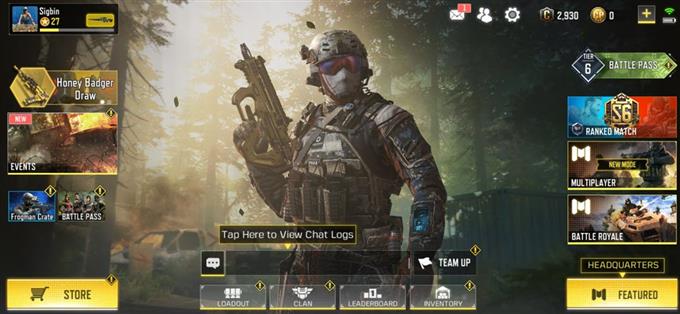
- オープンゲームジニー.
これを行うには、画面を左から右にスワイプします(横向きモードの場合)。.

- [その他]アイコンをタップします.
これはゲームジニーの右上にある3つの点です.

- 編集アイコンをクリックします.
画面右上にあるペンアイコンです.

- 追加したいアプリをタップします.
これにより、フローティングウィンドウとしてアプリにアクセスできるようになります.

- チェックマークをタップします.
これにより、行った変更が保存されます.

- 戻る矢印をタップします.
これでゲームジニーが終了します.

ROGPhoneのフローティングウィンドウとしてアプリにアクセスする
ゲームをプレイしながらアプリにアクセスする方法は次のとおりです.
- お好みのゲームを開く.
- オープンゲームジニー.
- アプリアイコンをタップします.
上記の手順を実行すると、ROG Phone3のフローティングウィンドウを正常に使用できるようになります.
その他のトラブルシューティングビデオについては、androidhow YoutubeChannelにアクセスしてください.